Informatique : 1ère Année Collège
Séance 2-2-6 : Traitement de texte - Introduction (Cours - Partie 3)
Professeur : Mr ROUKBI Achraf
Sommaire
VI- Saisie du texte
6-1/ Introduction
6-2/ Couper, copier et coller un texte
6-3/ Sélection d’un texte
6-4/ Outil de correction linguistique
VI- Saisie du texte
6-1/ Introduction
On peut saisir un texte de plusieurs façons ; en voici quelques unes :
a. Utiliser le clavier :
Dans un texteur, on saisit au kilomètre. A la fin de chaque ligne, le curseur passe automatiquement à la ligne suivante.
On ne doit jamais taper «Entrée» pour retourner à la ligne. On utilise cette touche pour marquer la fin d’un paragraphe et non pas pour insérer des sauts de lignes.
Si on veut effectuer un retour à la ligne et garder le même paragraphe, on utilise les deux touches «Shift + Entrée».
b. Insérer des caractères spéciaux :
On utilise la commande «Caractères spéciaux...» du menu «Insertion» :

VI- Saisie du texte
6-2/ Couper, copier et coller un texte
Pour couper, déplacer ou copier un ou - 14 plusieurs blocs de caractères, on doit d’abord les sélectionner.
On utilise ensuite soit les outils  de la barre d’outils standard, soit les commandes «Couper», «Copier» et «Coller» du menu «Édition» :
de la barre d’outils standard, soit les commandes «Couper», «Copier» et «Coller» du menu «Édition» :

VI- Saisie du texte
6-3/ Sélection d’un texte
Pour traiter un ou plusieurs éléments du document, on est obligé de les sélectionner.
Le texte sélectionné apparaît en blanc sur fond noir :

Le tableau suivant résume quelques techniques de sélection :

VI- Saisie du texte
6-4/ Outil de correction linguistique
Tout texteur possède un correcteur de fautes de grammaire et d'orthographe. Il nous aide à corriger nos erreurs de frappe.
Pour corriger automatiquement les fautes dans un document, on lance le correcteur à l’aide de l’outil  , ou bien de la commande «Grammaire et orthographe...» du menu «Outils» :
, ou bien de la commande «Grammaire et orthographe...» du menu «Outils» :

La boîte de dialogue «Grammaire et orthographe» apparaît.
Elle nous aide à effectuer les corrections l’une après l’autre en nous proposant à chaque fois une liste de suggestions :